

By Nathan E. Malpass, Dernière mise à jour: June 5, 2020
Votre iPhone 7 est-il collé sur le logo Apple? Ne désespérez pas; nous avons un guide complet pour résoudre le problème pour vous. Réparez votre iPhone 7 dès aujourd'hui!
De nombreux utilisateurs rencontrent le problème du iPhone 7 collé sur le logo Apple. Cela se produit avec tout iPhone, y compris iPhone 7 Plus. Et parfois, cela se produit lorsque vous venez d'acheter votre appareil - une expérience très ennuyeuse.
Habituellement, un iPhone 7 collé sur le logo Apple ou un iPhone qui ne démarre pas complètement se produit pour des raisons telles que le jailbreak, la mise à jour logicielle et la restauration iOS. Vous êtes dans ce guide parce que vous avez le même problème et que vous voulez vous assurer que votre iPhone fonctionne normalement.
Avec ce problème, généralement, l'iPhone 7 affiche le Logo Apple avec une petite barre de progression en dessous. Il semble que la barre de progression se déplace trop lentement (ou pas du tout). Cela signifie que quelque chose a mal tourné avec votre iPhone et qu'il est temps de le réparer.
Si vous faites face à ce problème, ne soyez pas déçu. Nous vous aiderons à résoudre le problème avec certaines de nos méthodes ci-dessous. Et, nous pouvons avoir les choses dont vous avez besoin pour faire le travail. Commençons.
Partie 1: Diagnostiquer votre iPhone 7 bloqué sur le logo ApplePartie 2: Comment réparer l'iPhone 7 bloqué sur le logo Apple avec FoneDogPartie 3: 5 autres façons de réparer l'iPhone 7 bloqué sur le logo ApplePartie 4: Conclusion
Quand vous avez un iPhone 7 collé sur le logo Apple ou subit des boucles de cabine, cela signifie qu'il y a un problème lors du démarrage. C'est pourquoi l'iPhone ne peut pas démarrer vers l'écran d'accueil principal. Quelque chose au sein du système l'empêche de terminer l'ensemble du processus de démarrage. Et, vous devez déterminer la cause première.
Vous pouvez vous poser ces questions:
Lorsque vous jailbreakez votre iPhone, vous essayez d'obtenir un accès root à celui de son fichier iOS. Ainsi, avec cela, vous pouvez télécharger plus d'applications, de thèmes et d'extensions non disponibles dans l'App Store. Bien que le jailbreak puisse être bénéfique, il peut parfois entraîner des problèmes. Cela est particulièrement vrai lorsque des erreurs se produisent pendant le processus de jailbreak ou lorsqu'elles ne sont pas terminées correctement.
Lorsque vous mettez à niveau votre logiciel ou effectuez une restauration de l'iOS et que les choses ont mal tourné au milieu du processus, votre iPhone 7 peut être bloqué dans le logo Apple. L'interférence des restaurations du système ou des mises à jour logicielles entraîne une corruption du logiciel.
Parfois, des applications et des données défectueuses contenant des bogues peuvent conduire à un appareil iPhone défectueux. Les données corrompues, par exemple, peuvent empêcher votre smartphone de mettre en œuvre les processus habituels qu'il subit. Ainsi, dans ce cas, il ne peut pas terminer la totalité du processus de démarrage.
Récupération du système FoneDog iOS est une boîte à outils qui fonctionne avec des versions pour PC Windows et ordinateurs macOS. Ce logiciel répare les iPhones et iPads et les restaure à leur état normal sans entraîner de perte de données.
Restauration de Système iOS
Correction de divers problèmes liés au système iOS, tels que le mode de récupération, le mode DFU, l'écran blanc en boucle au démarrage, etc.
Fixez votre appareil iOS à la normale à partir d’un logo Apple blanc, d’un écran noir, d’un écran bleu, d’un écran rouge.
Fixez votre iOS à la normale, sans aucune perte de données.
Correction d'une erreur iTunes 3600, erreur 9, erreur 14 et divers codes d'erreur iPhone
Libérez votre iPhone, iPad et iPod touch.
Essai Gratuit
Essai Gratuit

Il prend en charge iOS 13 et prendra en charge les futures mises à jour dudit système d'exploitation mobile. Deux façons de résoudre le problème sont possibles avec FoneDog iOS System Recovery. Il vous permet de choisir entre le mode standard et le mode avancé.
Il peut résoudre le problème de la iPhone 7 coincé sur le logo Apple. En outre, il peut corriger d'autres erreurs système telles que le mode de récupération, le mode DFU, l'écran noir, l'écran rouge, le mode casque, l'état gelé, l'iPhone désactivé et bien plus encore.
Voici les étapes pour résoudre le problème en question:
Tout d'abord, téléchargez FoneDog iOS System Recovery ici. Ensuite, ouvrez le fichier d'installation et suivez les invites à l'écran pour terminer le processus. Ouvrez le logiciel sur votre ordinateur pour commencer à réparer l'iPhone.
Une fois FoneDog ouvert sur votre ordinateur, cliquez sur «Récupération du système iOS». Connectez ensuite l'iPhone 7 à l'ordinateur. Vérifiez les raisons pour lesquelles votre iPhone 7 est coincé dans le logo Apple. Ensuite, appuyez sur le bouton "Démarrer".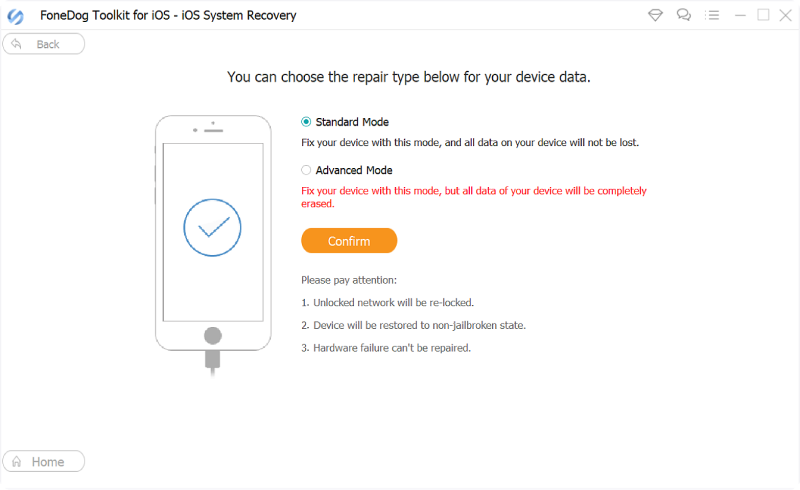
Téléchargez le firmware en cliquant sur le bouton «Télécharger» pour l'une des versions iOS de votre ordinateur. Attendez ensuite la fin du téléchargement. Après cela, l'outil réparera automatiquement votre iOS. Pendant le processus de réparation, vous n'êtes pas autorisé à utiliser votre iPhone. Assurez-vous également que la connexion du câble USB est stable.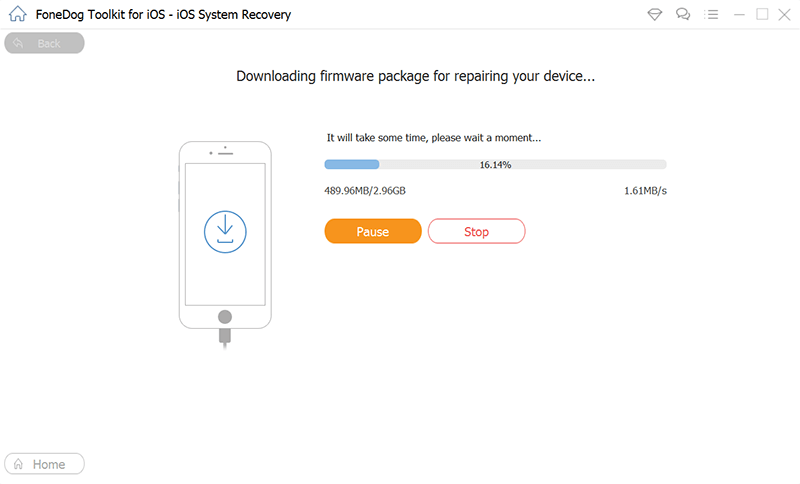
Une fois le processus de réparation terminé, FoneDog fournira une notification. Ne débranchez pas votre appareil à ce stade. Attendez qu'il redémarre en premier. Ensuite, vous pouvez le débrancher de votre ordinateur.
C'est la solution la plus simple que vous devriez essayer avec votre iPhone 7 collé sur le logo Apple. Cela vaut toujours la peine d'essayer même si cela semble être une méthode facile.
Pour effectuer un réinitialisation matérielle sur l'iPhone 7, appuyez simultanément sur le bouton d'alimentation et sur le bouton de réduction du volume. Maintenez cette pression pendant environ 10 secondes. Attendez que le logo Apple s'affiche. Ensuite, vous pouvez les libérer par la suite. Si cette solution ne fonctionne pas, essayez la suivante ci-dessous.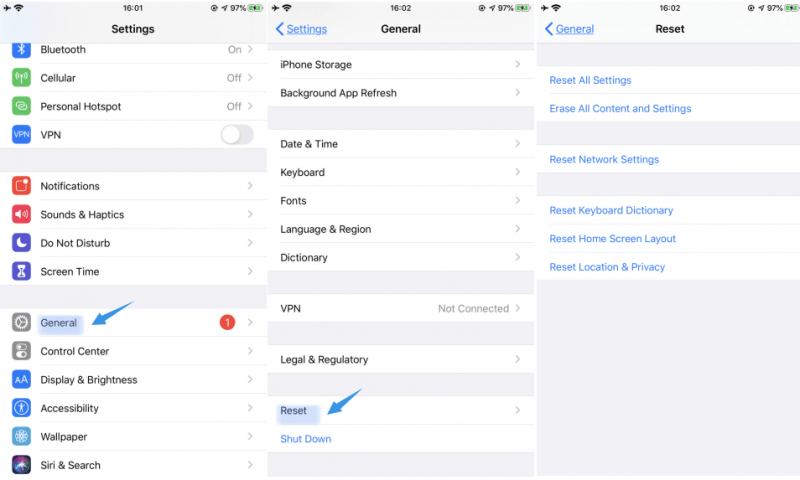
Lorsque vous essayez de restaurer l'iOS, de mettre à niveau le logiciel ou de transférer divers fichiers et que votre iPhone 7 reste bloqué sur le logo, il est nécessaire de désactiver le logiciel de sécurité sur votre ordinateur. Ou, vous pouvez également désactiver les programmes antivirus qui peuvent entraîner des problèmes de compatibilité avec celui de votre iPhone.
En effet, les transferts de données peuvent provoquer des problèmes causés par les outils de sécurité. C'est probablement pourquoi vous avez un iPhone 7 collé sur le logo Apple. Encore une fois, vous devriez consulter notre prochaine solution si celle-ci ne fonctionne pas.
Le transfert de données peut être entravé lorsque vous utilisez des ports ou des câbles USB défectueux. Ainsi, cela peut entraîner la corruption du logiciel de l'iPhone 7. Vous pouvez vous connecter à celui d'un autre port USB. Ou, vous pouvez changer vos câbles si vous le souhaitez.
La mise à jour du micrologiciel par défaut ou DFU est l'un des types les plus complets de processus de restauration du système dans les iPhones. Le mode de récupération est différent de celui de mode DFU. Ce dernier chargera totalement le firmware de l'iPhone 7. Il ne se limite pas au seul logiciel.
Le micrologiciel est la structure du programme dont le but est de contrôler ou de gérer les processus matériels au sein de l'iPhone. C'est par opposition aux logiciels qui sont les applications réelles installées dans le smartphone. Habituellement, le firmware ne change pas grand-chose. Cependant, votre logiciel subit des modifications plus fréquemment.
Remarque importante: Une restauration DFU peut entraîner plus de dommages si elle n'est pas effectuée correctement. Si votre téléphone présente des dommages matériels, une restauration DFU n'est pas recommandée. A ce titre, vous pouvez demander l'aide d'un spécialiste pour mettre en place ce type de processus de restauration.
Si vous souhaitez réparer votre iPhone 7 bloqué sur le logo Apple, vous pouvez implémenter un mode DFU en suivant les étapes ci-dessous:
Si toutes ces méthodes ne fonctionnent pas, vous devez contacter Assistance Apple. Si vous avez toujours une garantie en place, vous pouvez obtenir un nouvel iPhone 7 en remplacement de celui cassé. Ou, vous pouvez leur demander de le réparer pour vous. Vous pouvez également contacter votre opérateur de téléphonie mobile pour des solutions. Ils peuvent directement résoudre le problème s'ils ont leurs propres spécialistes. Ou, ils peuvent vous offrir des options parmi lesquelles choisir lorsqu'il s'agit de trouver le bon expert en réparation pour le travail.
Restauration de Système iOS
Correction de divers problèmes liés au système iOS, tels que le mode de récupération, le mode DFU, l'écran blanc en boucle au démarrage, etc.
Fixez votre appareil iOS à la normale à partir d’un logo Apple blanc, d’un écran noir, d’un écran bleu, d’un écran rouge.
Fixez votre iOS à la normale, sans aucune perte de données.
Correction d'une erreur iTunes 3600, erreur 9, erreur 14 et divers codes d'erreur iPhone
Libérez votre iPhone, iPad et iPod touch.
Essai Gratuit
Essai Gratuit

Si vous avez un iPhone 7 bloqué sur le logo Apple, vous devez opter pour différentes méthodes pour le réparer. La première consiste à utiliser FoneDog iOS System Recovery. D'autres méthodes impliquent d'effectuer une réinitialisation matérielle de celle de contacter finalement le support Apple (ou votre opérateur de téléphonie mobile).
Nous vous recommandons d'utiliser FoneDog iOS System Recovery dans ce cas. En effet, l'outil n'entraîne pas de perte de données pendant le processus de réparation. Et depuis, vous pourriez probablement rencontrer un autre problème à l'avenir, l'outil vous sera utile.
Si vous souhaitez obtenir FoneDog iOS System Recovery, vous devez le faire en téléchargeant l'outil ici. Vous n'avez besoin de saisir l'outil qu'une seule fois. Lorsque vous l'avez déjà, vous pouvez corriger toutes les erreurs système que vous rencontrez avec votre iPhone 7 ou les futurs iPhones.
Laisser un commentaire
Commentaire
iOS System Recovery
Réparez diverses erreurs du système iOS à leur état normal.
Essai Gratuit Essai GratuitArticles Populaires
/
INTÉRESSANTTERNE
/
SIMPLEDIFFICILE
Je vous remercie! Voici vos choix:
Excellent
Évaluation: 4.7 / 5 (basé sur 62 notes)